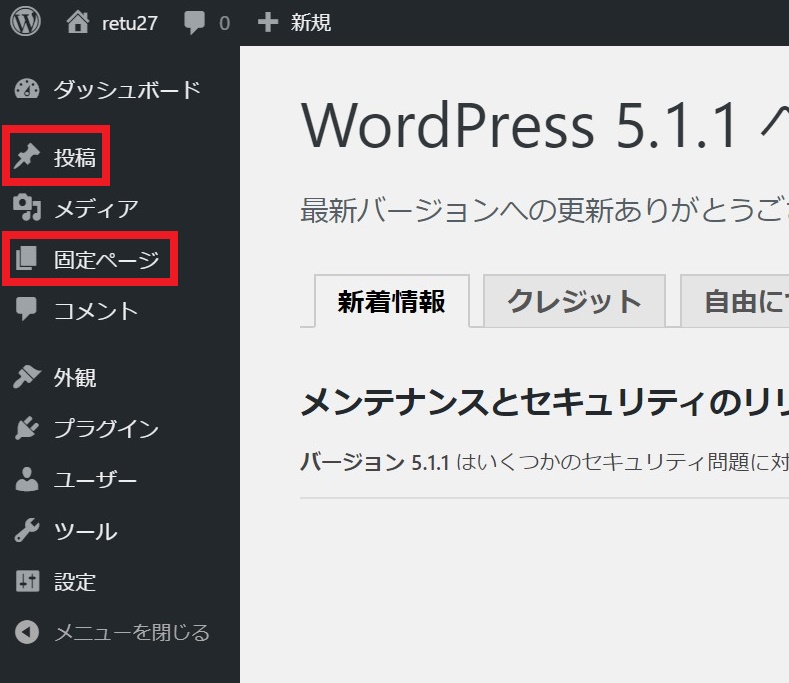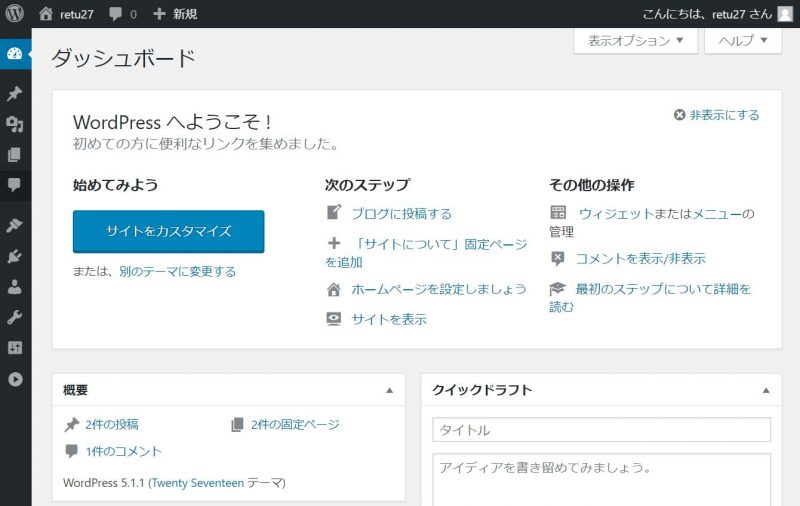[WordPress入門4] テーマを選んで見た目を変えよう!
前々回記事で、テーマに関する画面の機能を簡単にだけ書きました。今回は、テーマとその変え方について、詳細に説明していきます!
テーマを変えて、見た目を大きく変えてみましょう!
テーマとは、、、デザインの着せ替えのこと!
テーマとはデザインの着せ替えのことです!同じ記事内容でもテーマによって全く見た目を変えられるのです!
[WordPress入門3] 投稿(ブログ記事)と固定ページの違い!
前回記事でWordPressの管理画面上の各メニューの意味合いの概要を簡単に説明しました!
さらっとメニューを見ていった中で、1番分かりにくい部分が「投稿」と「固定ページ」の違いです。同じような投稿画面、同じような管理画面があるので、「同じもの」に見えてしまうのですが、、、意味合いはかなり違うんです!
[WordPress入門2] 管理画面の各メニューの機能と概要!
前回の記事で、WordPressの導入方法とWordPressへのログイン方法を解説しました。
WordPressにログインすると、下図のように多くのメニューがあります。この管理画面で操作を行っていくのですが、、、細かい各メニューの使い方を説明する前に、管理画面上の主な各メニューの意味概要をササッと説明していこうと思います!
まずは、管理画面にどういったメニューがあるのかイメージをつけて頂ければと思います!^^
[WordPress入門1] レンタルサーバーの選択、WordPressのインストール/ログイン!
このシリーズではWordPressの使い方を1から説明していく予定です!まず最初はレンタルサーバーの選択/WordPressのインストールです。最初のステップなんですが、ここが1番選択肢が多く難しいところなんです。。。
WordPressを動かす方法は多々あり、多くのレンタルサーバーやVPSから動かす環境を選ぶ必要があります。ひとまず、ここではどんな選択肢があるか列挙して、簡単に説明していきます。
各レンタルサーバーでのWordPress導入方法などは随時追記していく予定です!

[WordPress]どこでも使えるデータ(キャッシュ)保存先!wp_optionsテーブルを有効利用してみよう!
WordPressなどでphpを使用している場合に、困るのがデータの引き継ぎ方法ですね。phpってアクセスごとに起動して動くので、シンプルで良いのですが、設定やデータを引き継ぎ方法に困るんです。一度計算した結果や出力ページのキャッシュを、次のアクセスで計算せずに引っ張りたい時、、、
そういった時のデータ保存方法としていくつかあるのですが、WordPressではwp_optionsテーブルという便利なデータ格納テーブルがあるんです!簡易的に使用できるので、その利用方法を簡単にご紹介しておきます!